Wanneer u een toetsenbordindeling toevoegt in Windows, stelt u een taalvoorkeurs volgorde in voor websites en apps, en wijzigt u de taal van uw toetsenbord.
Zodra u een taal in Windows hebt geïnstalleerd, wordt ook de standaard toetsenbordindeling voor die taal geïnstalleerd. U kunt ook extra toetsenborden installeren voor taalspecifieke toetsindelingen en invoeropties.
Wanneer u meerdere toetsenborden voor de invoertaal hebt ingesteld, kunt u de toetsenbordindeling wijzigen door de Windowstoets ingedrukt te houden en vervolgens herhaaldelijk op de spatiebalk te drukken om door al uw geïnstalleerde toetsenborden te bladeren.
Meld u dan aan voor onze nieuwsbrief.
U kunt ook de taal afkorting op uw taakbalk selecteren en vervolgens de taal of invoermethode kiezen die u wilt gebruiken.
Toetsenbordindelingen toevoegen of verwijderen in Windows 11
Toetsenbordindeling toevoegen
Klik met de rechtermuisknop op de Startknop. Klik op “Instellingen” in het menu. Klik vervolgens links in het menu op “Tijd en taal” en hierna op “Taal & regio.”
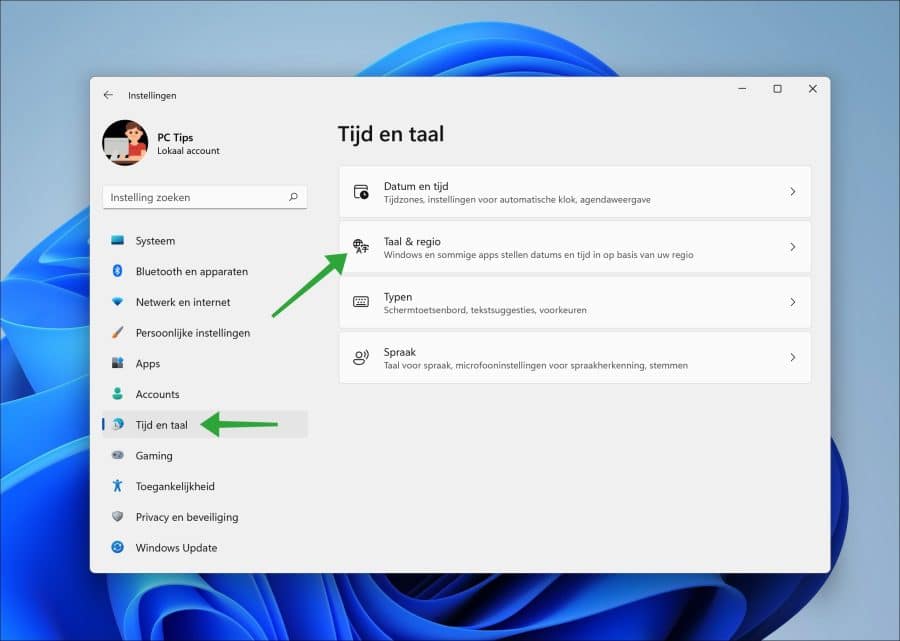
In de Taal & regio instellingen klikt u in de geïnstalleerde taal op de drie horizontale puntjes. Klik vervolgens op “taalopties”.
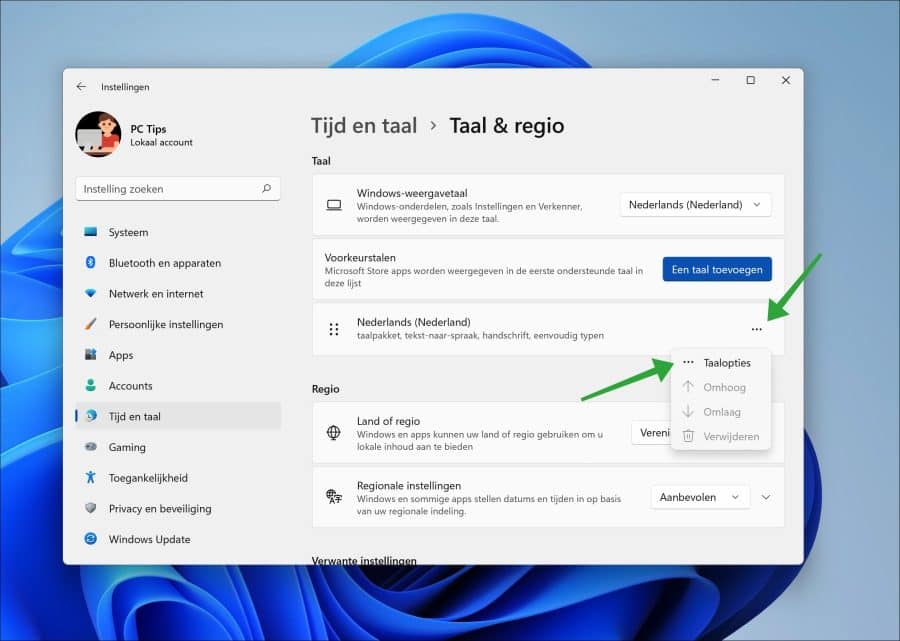
Om een invoertaal voor toetsenbord toe te voegen klikt u op de “Een toetsenbord toevoegen” knop. Klik vervolgens op de invoertaal die u wenst toe te voegen.
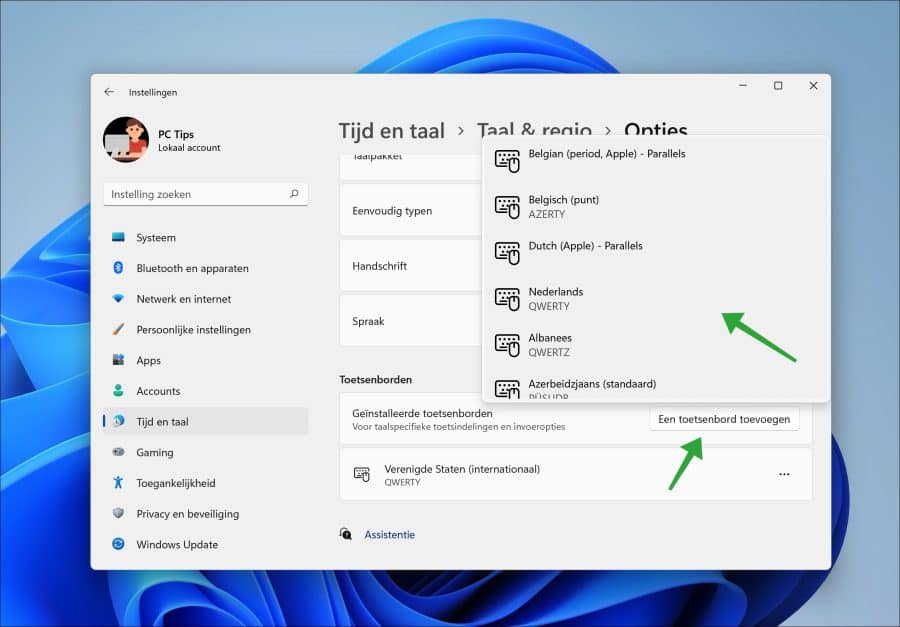
Toetsenbordindeling verwijderen
Mocht u een toetsenbordindeling willen verwijderen dan klikt u op de 3 puntjes rechts naast de geïnstalleerde toetsenbordindeling en klikt u op verwijderen.
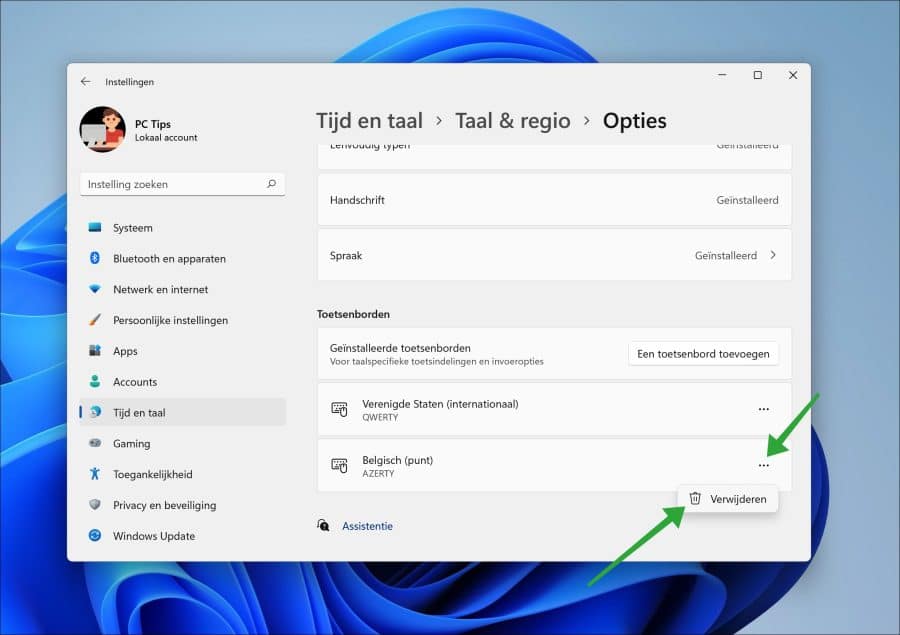
Wisselen tussen toetsenbordindeling
Om vervolgens de zojuist toegevoegde toetsenbordindeling te kiezen drukt op Windows toetsen + de spatiebalk.
U kunt u ook bij de systeempictogrammen op de toetsenbordindeling knop klikken en vanuit daar de toetsenbordindeling of gewenste invoertaal selecteren.
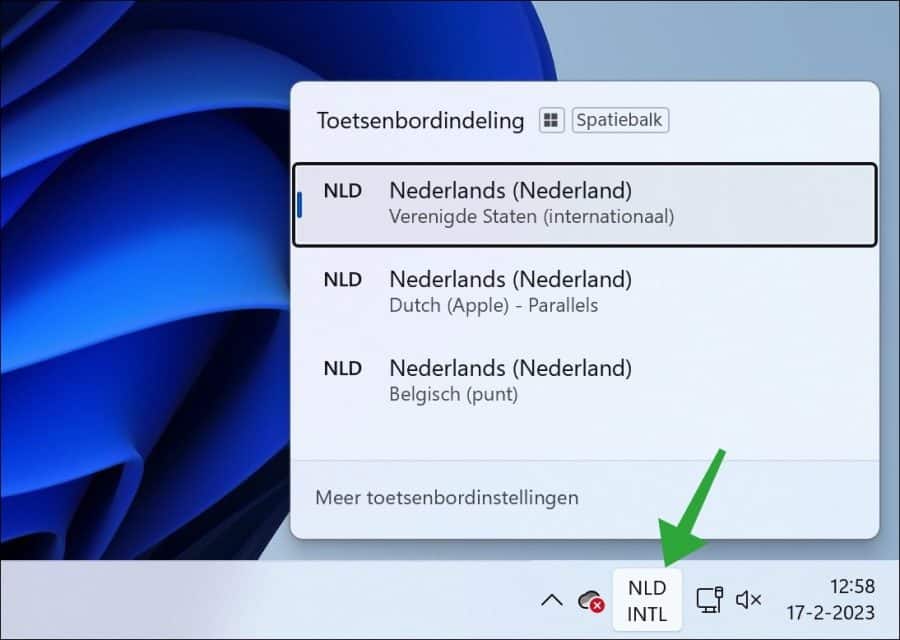
Ik hoop u hiermee geholpen te hebben. Bedankt voor het lezen!
Gerelateerd:
- Code 19 toetsenbord foutmelding.
- Taalinstellingen beheren in Microsoft Edge.
- Windows 10 weergave taal wijzigen.
- Tijdzone wijzigen in Windows 11.
- 15 tips voor Windows verkenner in Windows 11
- PIN code of wachtwoord wijzigen in Windows 11
- Windows 11 toch installeren op een niet ondersteunde PC.
- Windows 11 register opschonen? Dit is hoe!
- 8 tips om Windows 11 sneller te maken.

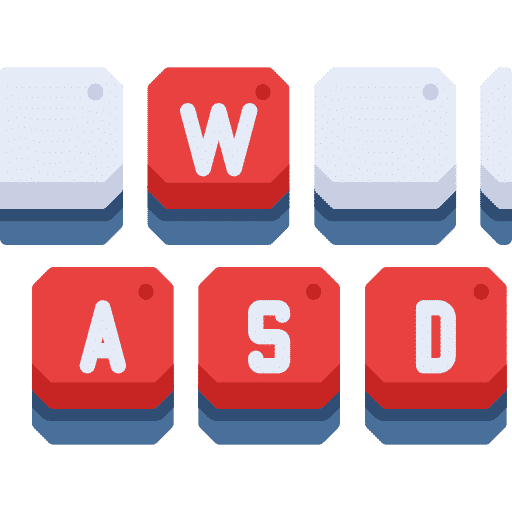
Beste, ik werk met Windows 11. Heb echter een probleem met een verlicht Steelseries toetsenbord. Bij een Logitech geen probleem maar als ik het andere aansluit, valt het soms uit, toetsen pinken soms. Hoe kan ik dit opnieuw laten (verwijderen en) detecteren aub? Mvg Luc VH
Hallo, ik ben niet bekend met de Steelseries toetsenborden. U kunt eens kijken of met de Steelseries toetsenbord software het probleem kan worden verholpen.
SteelSeries software:
https://steelseries.com/gg/engineSucces!
Dank voor de tip, fijne avond nog 😉